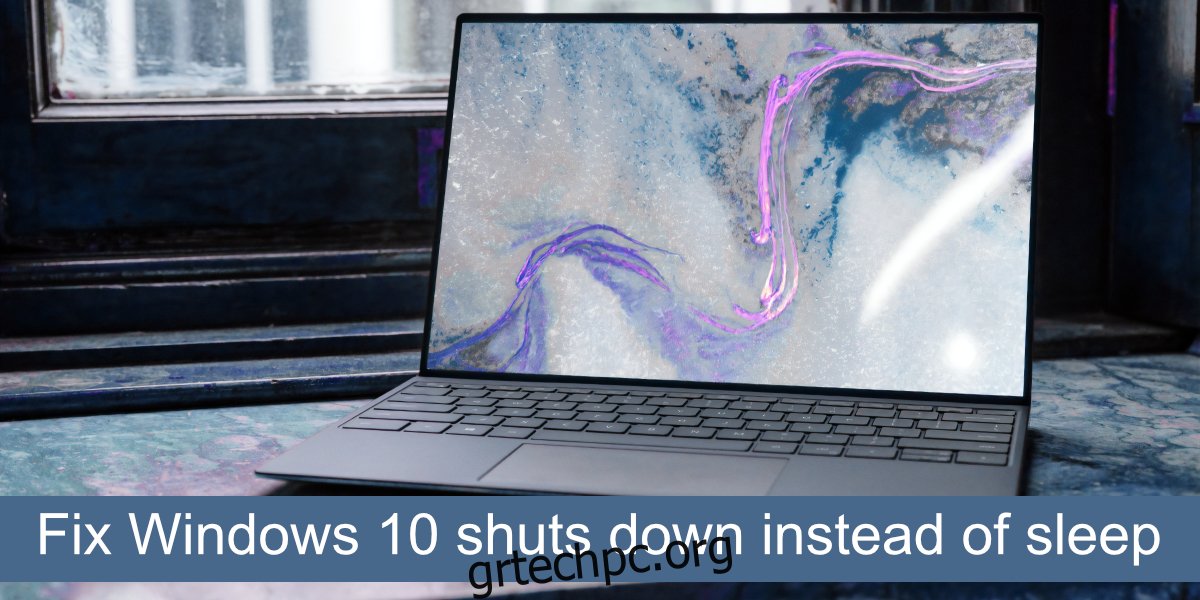Τα Windows 10 δεν κλείνουν από μόνα τους. Το Shut Down είναι μια ενέργεια που ξεκινά από το χρήστη. Τα Windows 10 ενδέχεται να κάνουν επανεκκίνηση εκτός των ενεργών ωρών για την εγκατάσταση ενημερώσεων, αλλά αυτό συμβαίνει μία (ή δύο φορές) το μήνα. Εάν αφήσετε το σύστημά σας σε αδράνεια, θα πρέπει να εισέλθει σε αναστολή λειτουργίας, η οποία είναι μια κατάσταση αναστολής ισχύος, αλλά δεν είναι ίδια με την απενεργοποίηση.
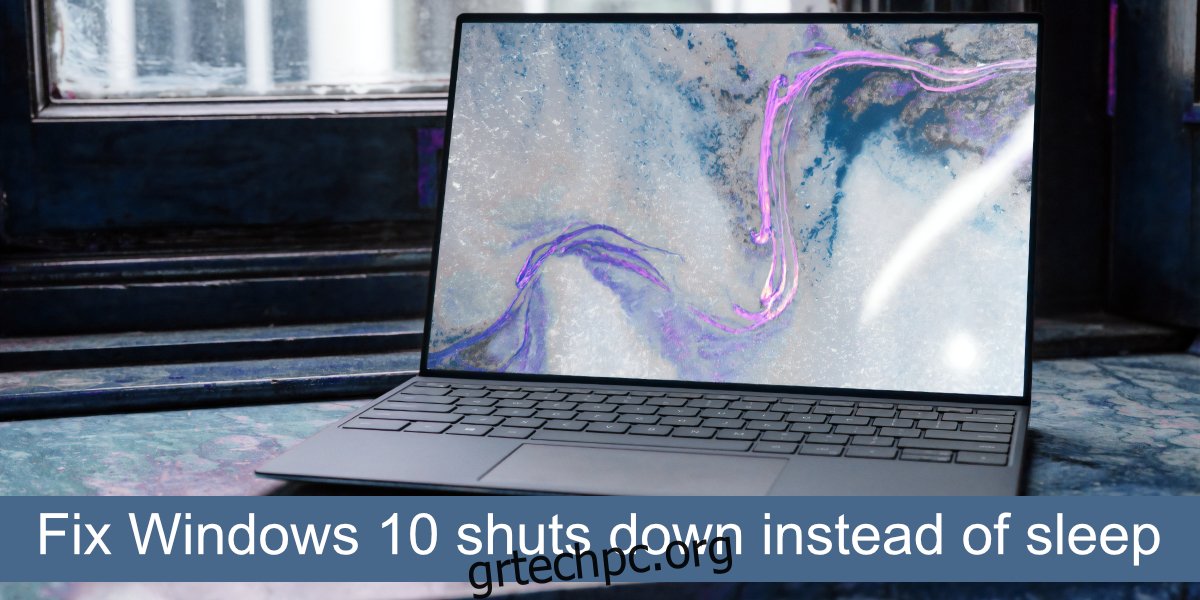
Πίνακας περιεχομένων
Τα Windows 10 κλείνουν αντί για ύπνο
Εάν τα Windows 10 κλείνουν αντί να μπουν σε κατάσταση αναστολής λειτουργίας ή εάν κλείνουν όταν θέσετε το σύστημα με μη αυτόματο τρόπο σε κατάσταση αναστολής λειτουργίας, δεν είναι φυσιολογική συμπεριφορά. Μπορεί να υποδηλώνει πρόβλημα με το υλικό του συστήματος ή με τη διαμόρφωση του υλικού.
Πριν προσπαθήσετε να διορθώσετε το πρόβλημα, εκτελέστε αυτούς τους βασικούς ελέγχους.
Αφήστε το σύστημά σας συνδεδεμένο, π.χ., συνδεδεμένο σε μια πηγή τροφοδοσίας και ελέγξτε εάν εξακολουθεί να απενεργοποιείται.
Χειροκίνητος ύπνος του συστήματος. ανοίξτε το μενού Έναρξη και κάντε κλικ στο κουμπί λειτουργίας. Επιλέξτε Αναστολή λειτουργίας και ελέγξτε εάν το σύστημα εισέρχεται σε κατάσταση αναστολής λειτουργίας ή αν τερματίζεται.
Βεβαιωθείτε ότι το σύστημα δεν υπερθερμαίνεται και δεν κλείνει ως αποτέλεσμα.
Εάν το σύστημα συνεχίζει να κλείνει, δοκιμάστε τις παρακάτω επιδιορθώσεις.
1. Καταργήστε τις εφαρμογές διαχείρισης ενέργειας
Εάν έχετε εγκαταστήσει εφαρμογές που διαχειρίζονται την ενέργεια στο σύστημά σας, καταργήστε τις. Μπορεί να παρεμβαίνουν στο σύστημα διαχείρισης ενέργειας στα Windows 10 ή η εφαρμογή μπορεί να μην λειτουργεί σωστά. Εάν θέλετε να προγραμματίσετε την αναστολή λειτουργίας του συστήματος, χρησιμοποιήστε μια δέσμη ενεργειών.
Σε αυτήν τη σημείωση, ελέγξτε εάν εκτελούνται σενάρια που μπορεί να απενεργοποιούν το σύστημα. Επιπλέον, ορισμένες εφαρμογές, π.χ. προγράμματα-πελάτες torrent, έχουν μια λειτουργία όπου κλείνουν το σύστημα μετά τη λήψη ενός torrent. Ελέγξτε αν κάτι τέτοιο είναι ενεργοποιημένο και απενεργοποιήστε το.
2. Αλλάξτε την ενέργεια κλεισίματος του κουμπιού λειτουργίας/καπακιού
Τα Windows 10 επιτρέπουν στους χρήστες να διαμορφώσουν τι κάνει το κουμπί λειτουργίας σε ένα σύστημα και τι συμβαίνει όταν κλείνετε το καπάκι ενός φορητού υπολογιστή. Μπορείτε να το ρυθμίσετε έτσι ώστε να κλείνει το σύστημα όταν κλείνετε το καπάκι του φορητού υπολογιστή ή πατάτε το κουμπί λειτουργίας.
Ανοίξτε την Εξερεύνηση αρχείων.
Επικολλήστε το στη γραμμή τοποθεσίας: Control PanelHardware and SoundPower Options
Κάντε κλικ στην επιλογή “Επιλέξτε τι κάνουν τα κουμπιά λειτουργίας” στη στήλη στα αριστερά.
Ανοίξτε το αναπτυσσόμενο μενού για το κουμπί λειτουργίας και την ενέργεια κλεισίματος καπακιού και επιλέξτε Αδράνεια.
Κάντε κλικ στην Αποθήκευση αλλαγών.
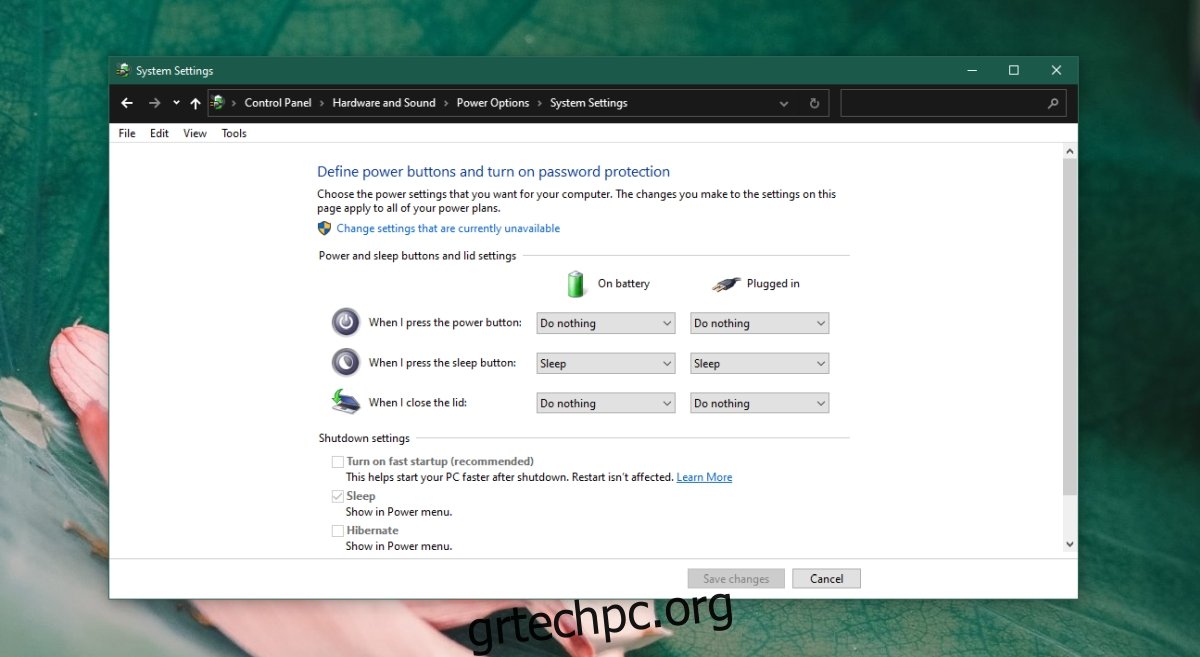
3. Εκτελέστε το πρόγραμμα αντιμετώπισης προβλημάτων Windows Power
Τα Windows 10 διαθέτουν ένα ενσωματωμένο πρόγραμμα αντιμετώπισης προβλημάτων για τη διόρθωση προβλημάτων που σχετίζονται με την παροχή ενέργειας. Δοκιμάστε να το εκτελέσετε και μπορεί να επιλύσει τα προβλήματα τερματισμού λειτουργίας.
Ανοίξτε την εφαρμογή Ρυθμίσεις με τη συντόμευση πληκτρολογίου Win+I.
Μεταβείτε στην ενότητα Ενημέρωση και ασφάλεια.
Επιλέξτε Αντιμετώπιση προβλημάτων.
Κάντε κλικ στην επιλογή Πρόσθετα εργαλεία αντιμετώπισης προβλημάτων.
Εκτελέστε το εργαλείο αντιμετώπισης προβλημάτων Power.
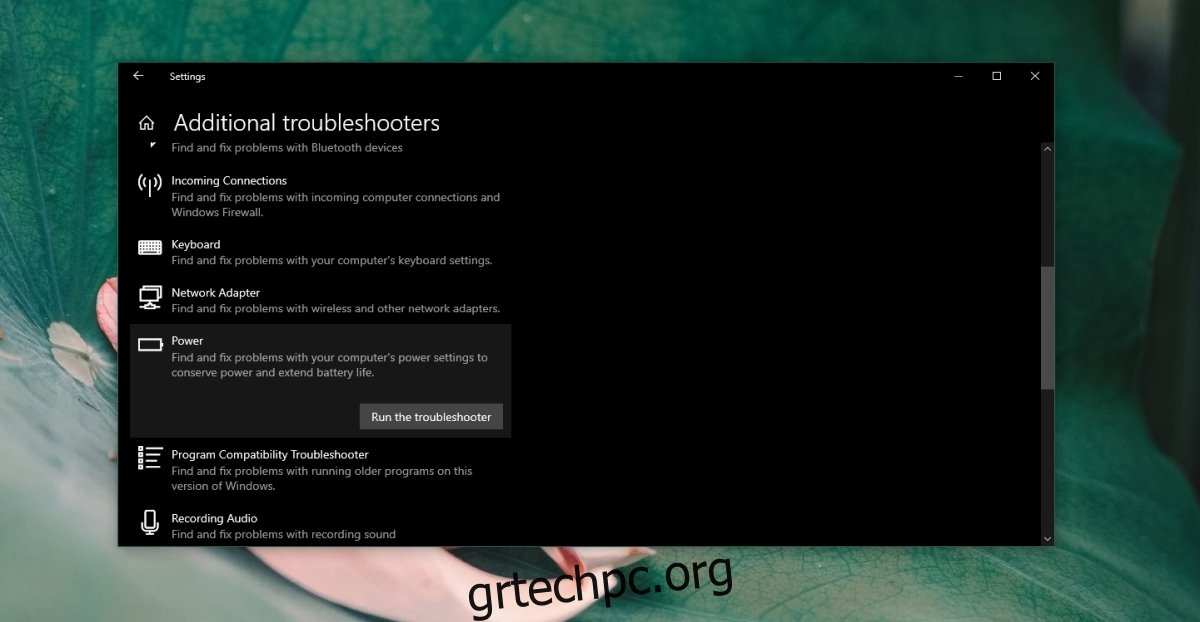
4. Ελέγξτε τις ρυθμίσεις του BIOS
Το BIOS του συστήματός σας μπορεί να έχει τη δική του δυνατότητα διαχείρισης ενέργειας. Εάν το κάνει, τα Windows 10 δεν θα μπορούν να το αλλάξουν.
Εκκίνηση στο BIOS σας.
Ψάξτε για κάτι που σχετίζεται με τη Διαχείριση ενέργειας.
Αλλάξτε την τρέχουσα κατάστασή του και αποθηκεύστε το.
5. Ενημερώστε τη διεπαφή του μηχανισμού διαχείρισης Intel
Η διεπαφή Intel Management Engine ελέγχει πολλές βασικές λειτουργίες σε ένα σύστημα, συμπεριλαμβανομένης της ισχύος του συστήματος. Βεβαιωθείτε ότι είναι ενημερωμένο.
Ανοίξτε τη Διαχείριση Συσκευών.
Αναπτύξτε το System Devices.
Κάντε δεξί κλικ στο Intel Management Engine Interface και επιλέξτε Ενημέρωση προγράμματος οδήγησης.
Αναζητήστε online ενημερώσεις προγραμμάτων οδήγησης και εγκαταστήστε αυτές που είναι διαθέσιμες.
Σημείωση: Μπορείτε να κάνετε λήψη και να εγκαταστήσετε μη αυτόματα το πιο πρόσφατο πρόγραμμα οδήγησης για το Intel Management Engine Interface από την Intel.
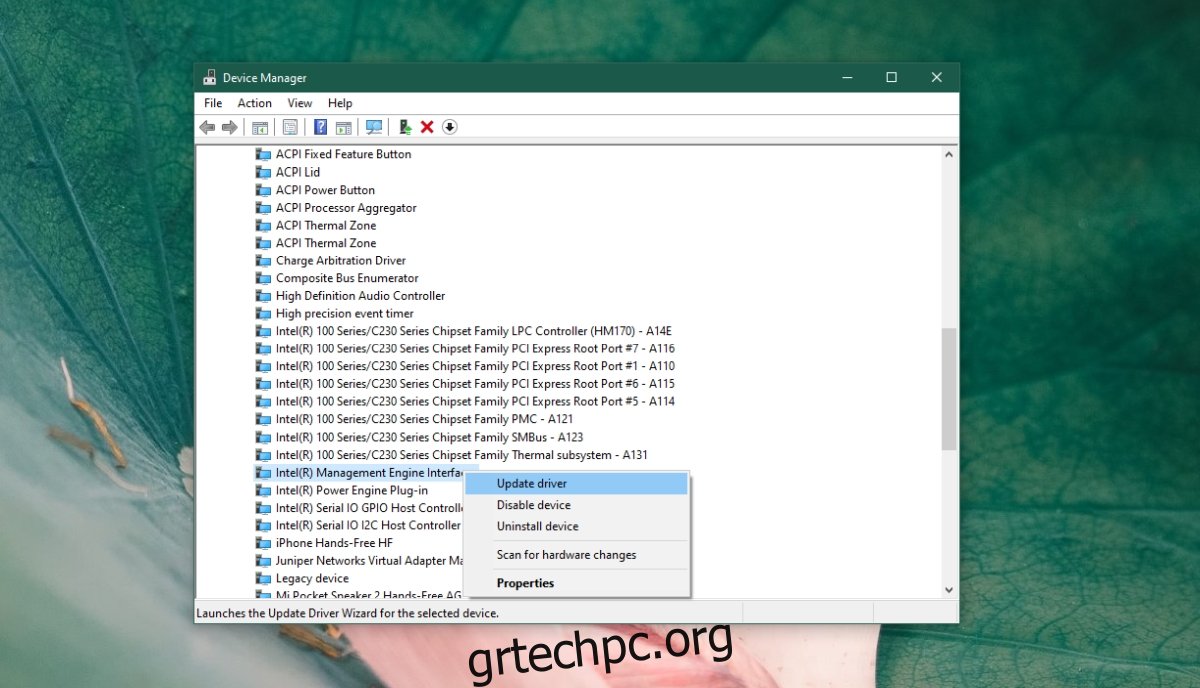
συμπέρασμα
Εάν οι παραπάνω επιδιορθώσεις δεν λειτουργούν, είναι καλή ιδέα να εξετάσετε το υλικό στο σύστημά σας. Μπορεί να υπάρχει πρόβλημα με το τροφοδοτικό που προκαλεί τη διακοπή λειτουργίας του συστήματος.